教程介绍
对于广大享受Windows10家庭版便利的用户群体来说,想必大家都曾经历过用户帐户控制提示窗口处设限的困扰;当这种困境出现时,无论你是想进行软件购置还是对系统区域进行管理权限的获取,都会因无计可施而屡遭碰壁。然而在此刻,我们不妨选择以下几种策略来化险为夷。
解除方法
方法一利用管理员权限解除权限限制
1、首先,定位到需要解除权限限制的文件夹,以鼠标右键单击该项目,然后从菜单中选择“属性”功能。
2、接下来,在弹出来的属性窗口中,请您点击切换至“安全”选项卡。
3、在“安全”选项标签页里,再点击“高级”按钮进行下一步操作。

4、进入“高级安全设置”窗口后,点击展开“所有者”选项标签页。
5、在此选项标签页上,单击“编辑”按钮继续操作。
6、紧接着,在新弹出的“更改所有者”窗口中,请选择“其他用户或组”按钮。
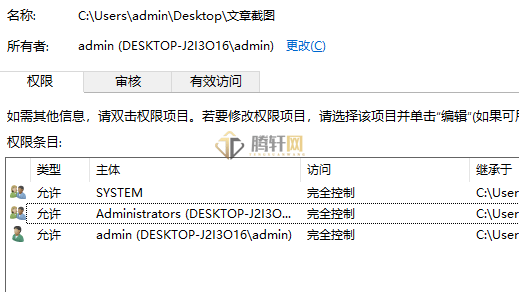
7、随后在“选择用户或组”窗口中,请您输入管理员账户的名称,点击“检查名称”按钮检验输入是否正确无误,确认无误后点击“确定”按钮继续操作。
8、返回之前的“高级安全设置”窗口,确保选中了“替换所有子对象的所有者”选项,然后点击“确定”按钮以便执行后续步骤。
9、回到最初的文件夹属性窗口,点击“确定”按钮结束本轮设置
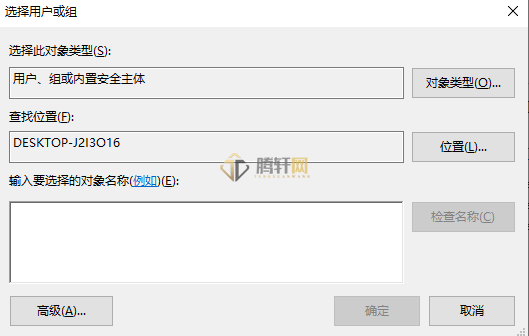 。
。
10、经过以上操作之后,恭喜您已成功以管理员权限解除对文件夹权限的限制。
方法二运用命令行工具解除权限控制
1、首先,启动命令提示符窗口。您可以通过按动Windows徽标键和R键的组合,然后输入“cmd”并按下回车开启相关程序。
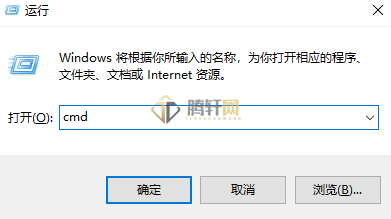
2、在命令提示符窗口界面内,输入如下指令并按下回车takeown /f 文件夹路径 /r /d y
这里的“文件夹路径"是指需要解除权限限制的文件夹位置所在。
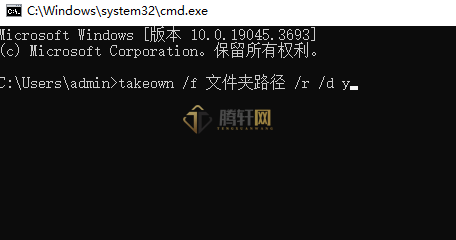
3、静待命令执行完毕,此时您已经成功地通过使用命令行工具取消了对文件夹权限的管制。
以上本篇文章的全部内容了,感兴趣的小伙伴可以看看,更多精彩内容关注腾轩网www.tengxuanw.com







